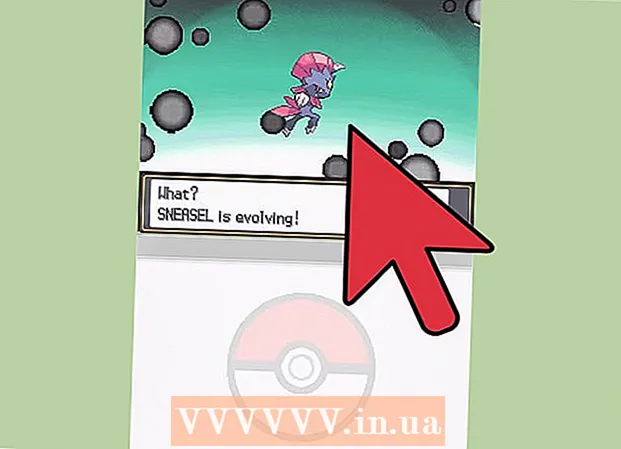লেখক:
Laura McKinney
সৃষ্টির তারিখ:
5 এপ্রিল 2021
আপডেটের তারিখ:
1 জুলাই 2024

কন্টেন্ট
এই উইকিহাউ কীভাবে আপনাকে আউটলুক মেলের "পূর্বাবস্থা পাঠান" বৈশিষ্ট্যটি সক্ষম ও ব্যবহার করতে হয় তা শিখিয়ে দেয়, আপনি "প্রেরণ" বোতামটি ক্লিক করার পরে সীমিত সময়ের মধ্যে একটি ইমেল পুনরুদ্ধার করতে সক্ষম হবেন। )। দ্রষ্টব্য: "পূর্বে পাঠান" বৈশিষ্ট্যটি আউটলুক মোবাইল অ্যাপে পাওয়া যায় না not
পদক্ষেপ
2 এর 1 ম অংশ: "প্রেরণ পূর্বাবস্থায় ফিরিয়ে আনুন" সক্ষম করুন
খোলা আউটলুক ওয়েবসাইট. আপনি যদি আউটলুকে সাইন ইন করেন তবে আপনার ইনবক্সটি উপস্থিত হবে।
- লগ ইন না হলে ক্লিক করুন সাইন ইন করুনআপনার ইমেল ঠিকানা (বা ফোন নম্বর) এবং পাসওয়ার্ড লিখুন এবং ক্লিক করুন সাইন ইন করুন.

চিত্র বোতামটি ক্লিক করুন ⚙️ আউটলুক পৃষ্ঠার উপরের ডানদিকে
ক্লিক বিকল্পগুলি (বিকল্প) বিকল্পটি সেটিংস গিয়ার আইকনের নীচে ড্রপ-ডাউন মেনুর নীচে।

ক্লিক পূর্বাবস্থায় ফিরুন আউটলুক উইন্ডোর উপরের বামে। বিকল্পটি "স্বয়ংক্রিয় প্রক্রিয়াজাতকরণ" শিরোনামের নীচে যা "মেল" ট্যাবের সাবফোল্ডার।
পাঠ্যের পাশের বৃত্ত বোতামটি ক্লিক করুন Click "আমাকে বাতিল করতে দিন আমাকে এর জন্য বার্তা প্রেরণ করা হয়েছে:"(আমি যে বার্তাটি প্রেরণ করেছি তা বাতিল করতে দিন :)। বিকল্পটি পৃষ্ঠার মাঝখানে "পূর্বাবস্থায় ফিরুন" শিরোনামের নীচে।

সময় সীমাতে ক্লিক করুন। ডিফল্ট মান "10 সেকেন্ড" বা "10 সেকেন্ড", তবে আপনি নিম্নলিখিতগুলির মধ্যে একটি চয়ন করতে পারেন:- 5 সেকেন্ড (5 সেকেন্ড)
- 10 সেকেন্ড (10 সেকেন্ড)
- 15 সেকেন্ড (15 সেকেন্ড)
- 30 সেকেন্ড (30 সেকেন্ড)
একটি সময়সীমা ক্লিক করুন। আপনার পছন্দটি "প্রেরণ।" বোতাম টিপানোর পরে আপনি যে ইমেলটি পুনরুদ্ধার করতে পারবেন তা নির্ধারণ করবে।
ক্লিক সংরক্ষণ পৃষ্ঠার শীর্ষে (সংরক্ষণ করুন)। "পূর্বাবস্থায় ফিরুন" বৈশিষ্ট্য সক্ষম করা হবে এবং ভবিষ্যতের সমস্ত ইমেলগুলিতে প্রয়োগ করা হবে। বিজ্ঞাপন
2 অংশ 2: ইমেল পুনরুদ্ধার
ক্লিক । বিকল্পসমূহ পৃষ্ঠার বাম দিকে অপশন মেনুর ঠিক উপরে। আপনাকে ইনবক্সে ফিরিয়ে দেওয়া হবে।
ক্লিক নতুন (+ নতুন) এই বিকল্পটি আউটলুক ইন্টারফেসের শীর্ষের নিকটে "ইনবক্স" শিরোনামের উপরে। পৃষ্ঠার ডানদিকে একটি নতুন ইমেল টেম্পলেট খুলবে।
ইমেলের জন্য তথ্য লিখুন। যেভাবেই হোক, আপনি এই ইমেলটি প্রেরণের পরে পুনরায় স্মরণ করবেন যাতে আপনি এখানে কী প্রবেশ করেন তা বিবেচ্য নয়; তবে আপনাকে সংশ্লিষ্ট ক্ষেত্রের জন্য নিম্নলিখিত তথ্য যুক্ত করতে হবে:
- যোগাযোগের নাম
- থিম
- মেল সামগ্রী
ক্লিক প্রেরণ ইমেল উইন্ডোর নীচের ডান কোণে। আপনার ইমেলটি আপনার প্রাপকের কাছে প্রেরণ করা হবে।
ক্লিক পূর্বাবস্থায় ফেরা (পূর্বাবস্থায় ফেরা) বিকল্পগুলি ইনবক্সের উপরের-ডান কোণায় পপ আপ হবে। এটি ইমেলটি প্রেরণ এবং একটি নতুন উইন্ডোতে খুলবে। এখানে, আপনি ইমেল সম্পাদনা করতে পারেন বা ক্লিক করতে পারেন বাতিল করা (বাতিল) বার্তাটি বাতিল করতে ইমেল উইন্ডোর নীচে। বিজ্ঞাপন
সতর্কতা
- "পূর্বাবস্থা পাঠান" সময় শেষ হওয়ার পরে, আপনি ইমেলটি পুনরুদ্ধার করতে পারবেন না।